输入法小图标不见怎么办
1、从第一张图上可以看到语栏不见了,在工具栏上右键点击,再点击工具栏,
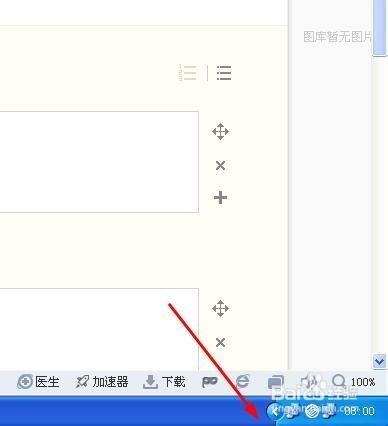
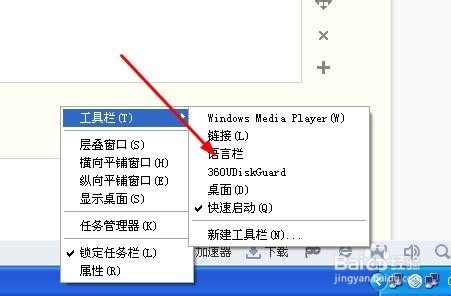
2、语言栏前划勾就可以了,这样输入法法小图标又出现了。
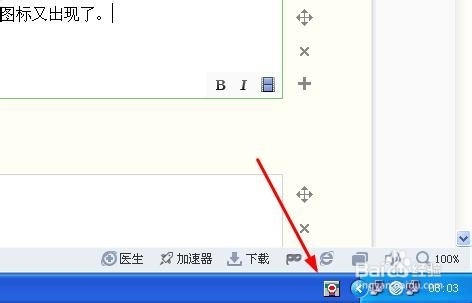
1、点击开始——运行,如图
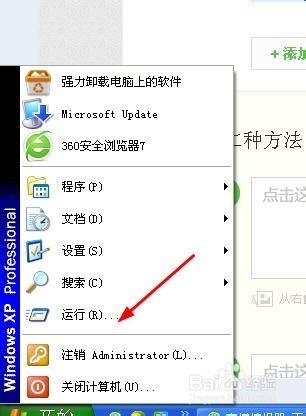
2、输入ctfmon.exe,然后按确定,
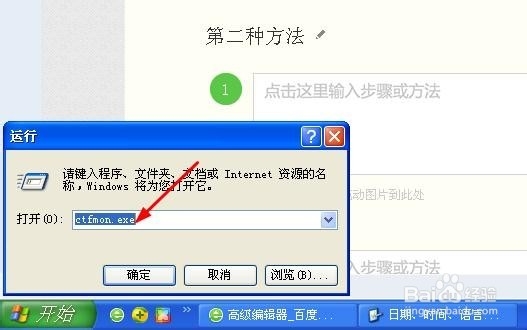
3、这样语言栏又出现了,如图
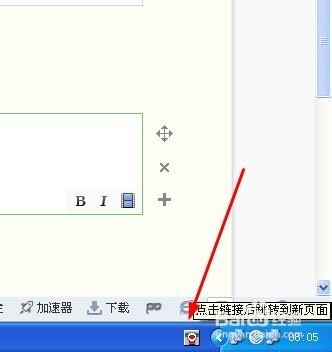
1、点击开始——设置——控制面版,如图
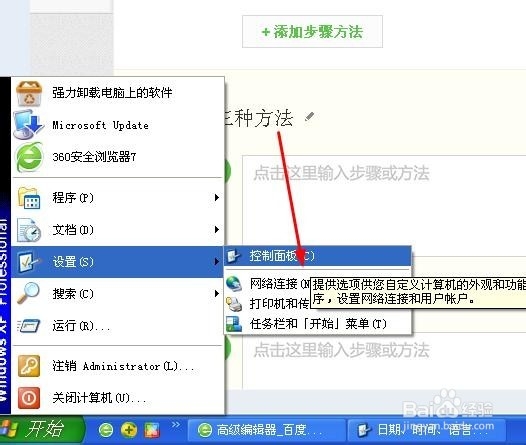
2、点击日期时间语言和区域设置,如图
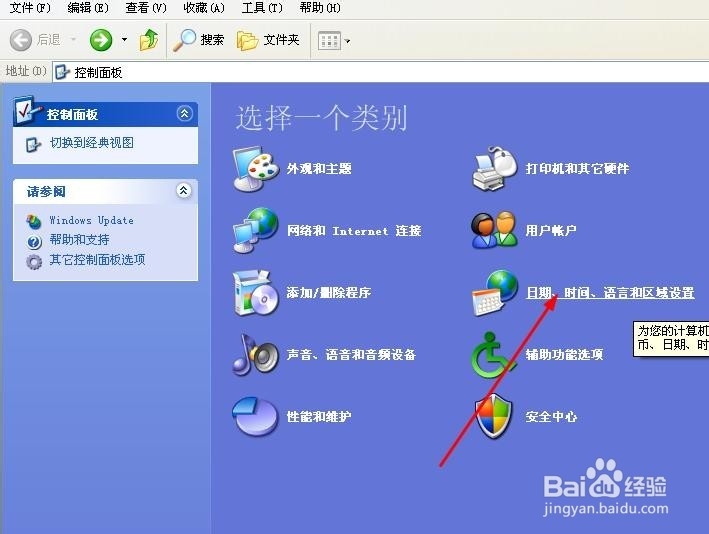
3、点击区域和语言选项,如图
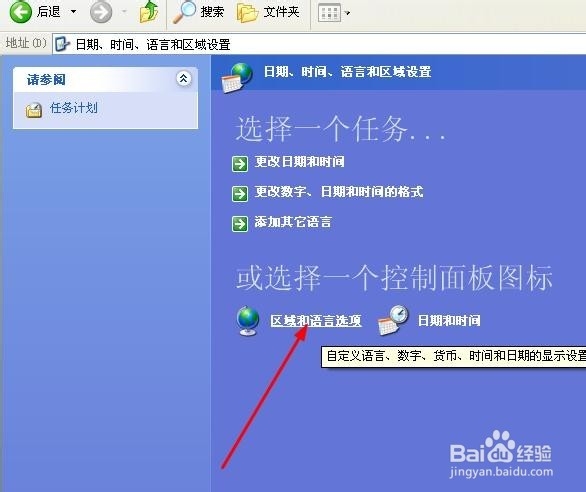
4、点击语言——详细信息,如图
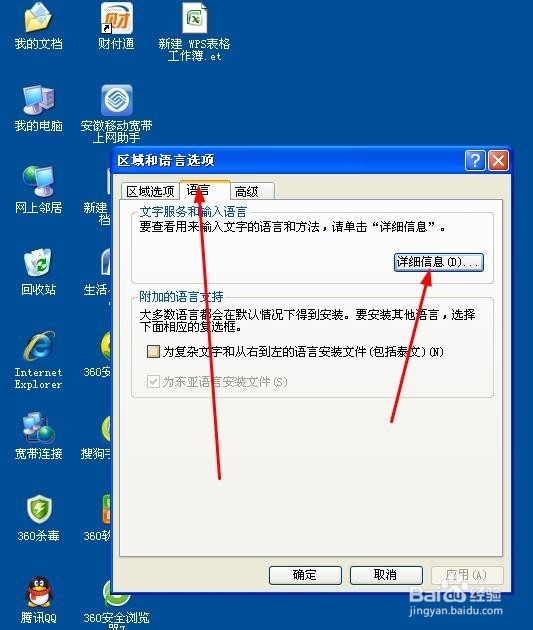
5、点击高级——关闭高级文字服务,如图
这样工具栏上就会显示出输入法小图标了,
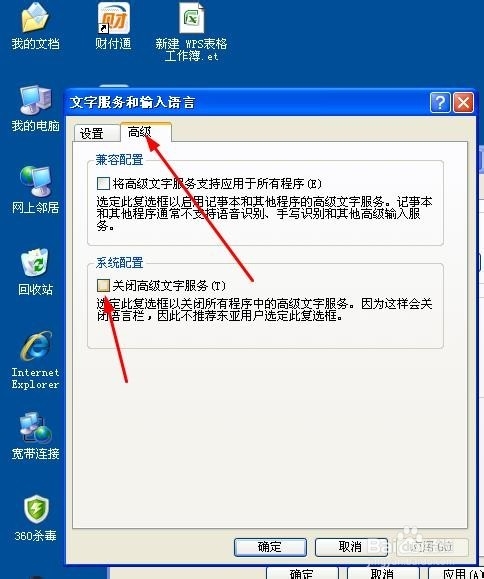
1、打开:开始——运行,输入regedit,如图
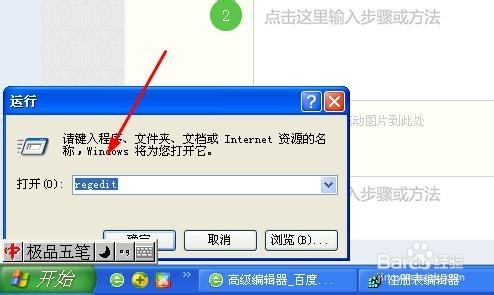
2、找到这个地方:HKEY_CURRENT_USER\Software\Microsoft\Windows\CurrentVersion\Run
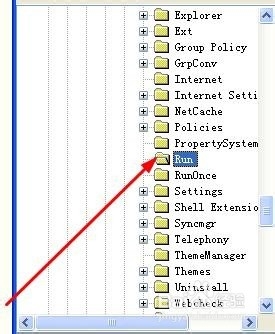
3、在右边的空白处点击右键,点击新建——字符串值,如图。输入ctfmon.exe
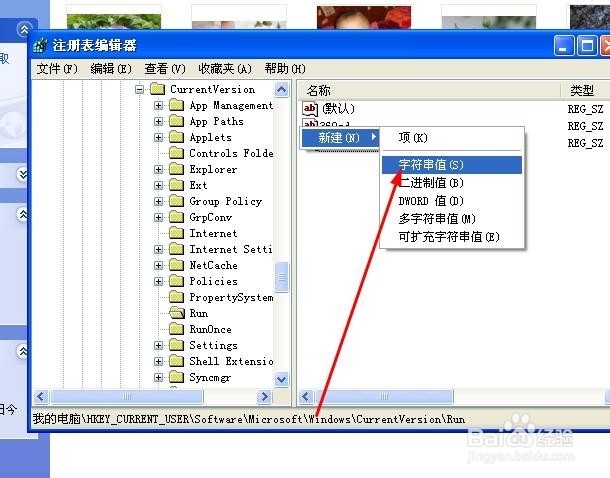
4、用鼠标左键大击ctfmon.exe,如图,再输入C:\Windows\System32\ctfmon.exe
点击确定,再重新启动电脑下面的输入法就又出现了。
声明:本网站引用、摘录或转载内容仅供网站访问者交流或参考,不代表本站立场,如存在版权或非法内容,请联系站长删除,联系邮箱:site.kefu@qq.com。
阅读量:185
阅读量:72
阅读量:99
阅读量:94
阅读量:192